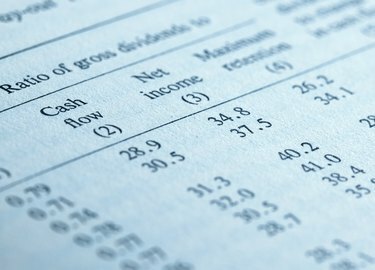
Ova radna knjiga sadrži ćelije s oznakama koje se protežu na nekoliko stupaca i druge u kojima se tekst prelama u više redaka.
Zasluga slike: milosducati/iStock/Getty Images
Excel proračunska tablica može se činiti neprikladnom za unos teksta. Konkretno, ćelija stane samo oko 9 znakova prije nego što udari u granicu stupca, zbog čega se unos čini skraćenim. Da biste to popravili, možete koristiti naredbe Prelamanje teksta i Spajanje koje se nalaze na kartici Početak na vrpci. Wrap Text čini da se tekst pojavljuje u više redaka unutar trenutne širine stupca. Spajanje omogućuje vašem tekstu da se proteže u više stupaca.
Zamotajte tekst u jednu ćeliju
Prelamanje teksta u ćeliju samo je još jedan način oblikovanja ćelije. Za prelamanje teksta odaberite ćeliju, a zatim kliknite "Prelomi tekst" na kartici Početak na vrpci. Primijetit ćete da se tekst prelama u ćeliju, ali širina stupca ostaje ista. S uskim stupcem vjerojatno ćete imati puno prijeloma redaka, pogotovo ako ste unijeli dugi niz. Da biste to popravili, možete prilagoditi širinu stupca i, ako je potrebno, visinu retka kako bi se prilagodio omotanom tekstu.
Video dana
Prilagodite širinu stupca i visinu retka tako da odgovaraju vašem omotanom tekstu
Kada prelamate tekst u ćeliju, vjerojatno ćete također htjeti prilagoditi širinu stupca i visinu retka tako da odgovaraju. Da biste proširili stupac, usmjerite mišem na desnu stranu slova stupca dok ne vidite razdjelnik stupaca, a zatim ga povucite udesno. Kada proširite stupac, možda ćete vidjeti previše bijelog prostora u ćeliji. To možete popraviti podešavanjem visine reda. Odaberite ćeliju, a zatim na kartici Početak na vrpci odaberite "Format", a zatim "Automatsko prilagođavanje visine reda".
Spajanje ćelija i premotavanje teksta
Umjesto proširenja stupaca kako bi se uklopili u omotani tekst, možda ćete ponekad radije spojiti ćelije u više stupaca. Na primjer, možda želite prikazati blok teksta na vrhu proračunske tablice, a da zadržite uske stupce ispod bloka teksta. Da biste to učinili, povucite preko ćelija koje želite spojiti. Na primjer, možete povući niz ćelija kao što je A1..E4. Kliknite naredbu "Spoji" koju želite u grupi Poravnanje na kartici Početak na vrpci, a zatim kliknite "Prelomi tekst".
Zamotajte tekst u sve ćelije u stupcu ili retku
Možete brzo premotati tekst u svim ćelijama u određenom stupcu ili retku pomoću iste naredbe Wrap Text na vrpci. Samo odaberite stupac ili redak, a zatim odaberite naredbu.




